
Как-то потратил некоторое количество нервов и времени, разыскивая способ борьбы с воспроизведением видео на YouTube в полноэкранном режиме совсем в неполноэкранном виде. При том, что на мониторе с разрешением 1280x1024 для режима HD 720p оно должно быть как раз от края до края, оставляя лишь чёрные полосы сверху и снизу, если широкорматное.
Некоторые ролики воспроизводились как и положено, но большинство по какой-то причине масштабировалось с уменьшением, занимая область в центре экрана, окружённую чёрными полями не только сверху и снизу, но и по бокам.
Если у вас такая же проблема, попробуйте решение, описанное ниже.

Полноэкранный режим работает некорректно для многих роликов
В результате сёрфинга и чтения различных текстов по данной теме был найден способ, позволяющий почти всегда посмотреть проблемно воспроизводящееся видео как полагается без предварительного скачивания ролика: редактирование ссылки.
Рассмотрим конкретный пример.
На картинке чуть выше вы можете видеть, как отображается видео, если смотреть его на YouTube по-обычному. У ролика вот такая ссылка:
http://www.youtube.com/watch?v=WvNnF0nTvjIЕсли убрать символы "watch?", а также заменить "=" на "/", мы получим
http://www.youtube.com/v/WvNnF0nTvjIА эта ссылка, будучи введённой в строке браузера, перенаправит нас на гугловый сервер googleapis.com для просмотра данного ролика в том размере, который нужен.
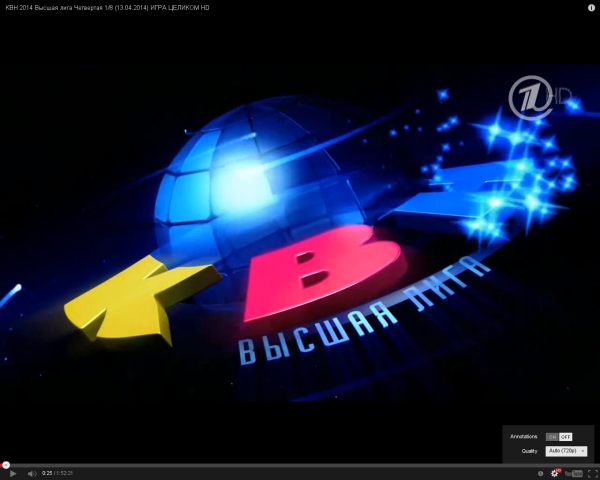
Изменив ссылку на видео можно исправить отображение в большинстве случаев
Хотя, всё же стоит добавить, что может понадобится вручную активировать полноэкранный просмотр нажатием клавиши (стандартной для этого в большинстве браузеров является [F11]) или выбором из меню (что-то типа Вид ⟶ Полный экран). Ну а, например, в Xfce имеется комбинация клавиш, включающая/выключающая полноэкранный просмотр для приложений и папок, которую можно также использовать в данном случае: [Alt]+[F11].
Действительно полезная и удобная штука! Спасибо, Михаил!
ОтветитьУдалитьВеликий Гугл слоупочит. Комментарий пришёл на подтверждение только сегодня.
Удалить